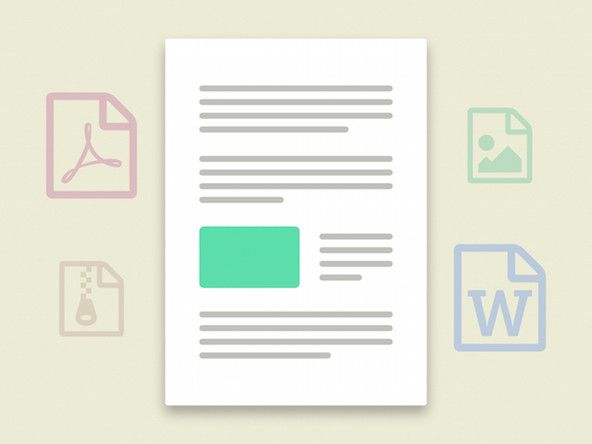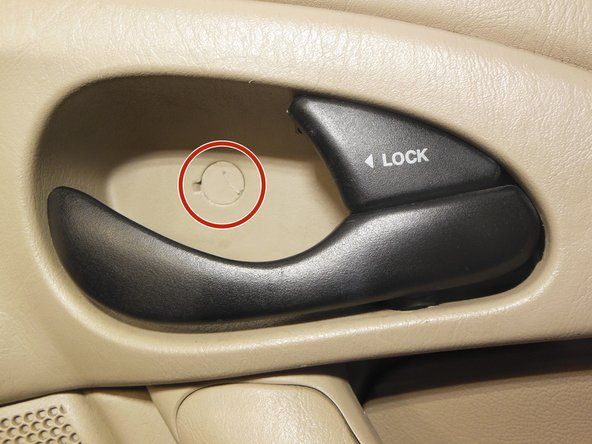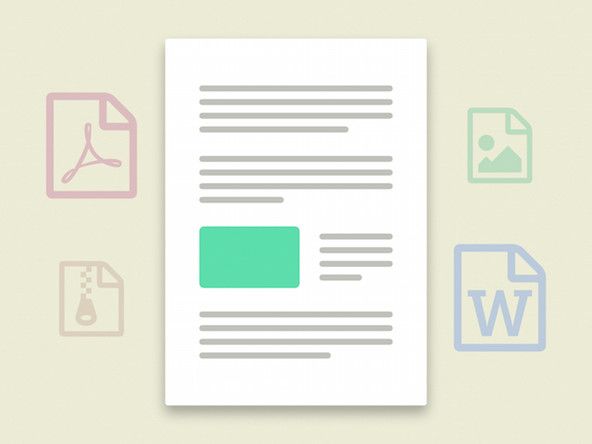Studentu ieguldītā Wiki
Lieliska studentu komanda no mūsu izglītības programmas izveidoja šo wiki.
Atbrīvots 2013. gada novembrī, identificēts ar modeļa numuru QMV78
at & t iphone 5s uz verizon
Ierīce netiks savienota ar Wi-Fi
Mana ierīce netiks savienota ar wifi / Manai ierīcei nav interneta savienojuma
Nepareizi Wi-Fi iestatījumi
Sākuma ekrānā pieskarieties lietojumprogrammai Iestatījumi. Ikonai vajadzētu parādīties kā zobrata. Izvēlnē Iestatījumi ekrāna augšējā labajā stūrī jābūt Wi-Fi ieslēgšanas / izslēgšanas slēdzim. Ja nē, ritiniet augšup pa izvēlni, līdz nonākat iestatījumu saraksta augšdaļā. Kad Wi-Fi slīdnis ir zils, jūsu Wi-Fi tiks ieslēgts. Ja tas ir pelēks, Wi-Fi tiks izslēgts. Lai mainītu, vai vēlaties Wi-Fi, vai nē, pieskarieties slīdnim, lai mainītu ierīces iestatījumu.
* Piezīme. Wi-Fi maiņa no izslēgta uz ieslēgtu var izraisīt traucējumus vai atvienošanu no 4G bezvadu tīkla. Dažas lietotnes vai iestatījumi darbojas tikai Wi-Fi tīklā, tāpēc esiet piesardzīgs, ieslēdzot un izslēdzot šo iestatījumu, kamēr tie darbojas.
Lidmašīnas režīms IESLĒGTS
Lai piekļūtu lidmašīnas režīma iestatījumam, nospiediet un turiet ierīces barošanas pogu. Kad parādās opcija Lidmašīnas režīms, pārbaudiet, vai ikona ir izslēgta. Pieskarieties ikonai, lai ieslēgtu vai izslēgtu lidojuma režīmu.
* Ja lidmašīnas režīms ir ieslēgts, balss un datu tālruņa pakalpojumi tiks atspējoti. Wi-Fi var atkārtoti iespējot lietotnē Iestatījumi. Izslēdzot lidmašīnas režīmu, visi pakalpojumi tiks atkārtoti iespējoti.
Kļūdaina Wi-Fi parole
Dažreiz Wi-Fi savienojuma parole nav pareiza. Šajā situācijā:
Atveriet lietotni Iestatījumi. Pieskarieties cilnei Wi-Fi (nevis slīdni). Atrodiet savienojumu, ar kuru vēlaties izveidot savienojumu (piem., Džastina Wifi). Pēc tam pieskarieties tā savienojuma nosaukumam, kuram vēlaties piekļūt. Ja tas ir jauns savienojums, jums tiks lūgts ievadīt paroli. Ja tas jau ir izveidots, ir redzams informācijas saraksts par savienojumu. Lai aizstātu kļūdaino paroli, pieskarieties opcijai Aizmirst. Pēc tam pārvietojiet savienojumu, ar kuru vēlaties izveidot savienojumu. Ievadiet pareizo paroli, un jāizveido savienojums ar Wi-Fi.
Ierīce ir jārestartē
Dažreiz ierīce ir jārestartē, lai pareizi darbotos ar Wi-Fi. Lai restartētu ierīci, turiet nospiestu barošanas pogu 20 sekundes un pēc tam atlaidiet. Pēc tam vēlreiz divas līdz trīs sekundes nospiediet to pašu pogu, lai atkal ieslēgtu ierīci.
Ierīces avārija
Ierīce turpina avarēt jums.
Nereaģējoša ierīce
Ja ierīce sāk nereaģēt vai netiks ieslēgta, turiet nospiestu barošanas pogu 20 sekundes, kas ir augšējā poga ierīces labajā pusē. Kad ir pagājušas 20 sekundes, vēlreiz 3 sekundes turiet ieslēgšanas / izslēgšanas pogu vai līdz ierīce restartējas.
Bojāta atmiņas karte vai akumulators
Pirmais, kas jādara, lai palīdzētu noteikt, vai kaut kas, ko esat pievienojis ierīcei, izraisa tā avāriju. Vispirms pārliecinieties, ka ierīce ir izslēgta. Pēc tam atveriet atmiņas kartes vāku, kas atrodas ierīces labās puses apakšdaļā. Nospiediet karti, lai varētu izņemt karti no slota. Pēc atmiņas kartes izņemšanas vāciņu atkal aizveriet vietā un dodieties uz ierīci. Ja tas nedarbojas, skatiet, kā akumulatoru nomainīt profesionālis.
Nav drošajā režīmā
Ja ierīce ir ieslēgta, turiet nospiestu barošanas pogu, kas atrodas ierīces labās puses augšdaļā, līdz tiek parādīta planšetdatora opciju izvēlne. Pēc tam nospiediet un turiet izslēgtu, līdz parādās “Reboot in safe mode”, un atlasiet Labi. Pēc ierīces restartēšanas parādīsies ikona, kas norāda, ka ierīce ir drošajā režīmā. Ja tas nedarbojas, skatiet, kā akumulatoru nomainīt profesionālis.
Zema atmiņa
Manā ierīcē ir maz krātuves / atmiņas.
Ja jums ir maz atmiņas, no ierīces varat izdzēst dažas lietas. Labs veids, kā noteikt, kas aizņem visvairāk vietas, ir apskatīt atmiņas lietojumu.
Nevēlamās lietotnes
Sākuma ekrānā pieskarieties:
' Uzglabāšana '
' Iekšējā glabātuve '
Augšpusē jābūt joslai, kas parāda sadalījumu pēc tā, cik daudz atmiņas tiek izmantotas, cik daudz ir pieejams un cik daudz viss, kas atrodas tālrunī (lietotnes, attēli un videoklipi, mūzika, lejupielādes utt.), Tiek lietots pa kategorijām. .
Jūs varat to izmantot, lai atrastu pareizās apmācības, kas palīdzēs jums izdzēst vainīgos.
Lietotnes dzēšana
Lietotnes, visticamāk, aizņems lielāko daļu jūsu ierīču vietas.
Sākuma ekrānā atlasiet:
' Lietotnes , '
' Iestatījumi , '
' Lietotnes . '
Ritiniet savu lietotņu sarakstu un pieskarieties tam, kuru vēlaties dzēst.
Krāns ' Atinstalēt Un pieskarieties “ labi . '
Lielas teksta sarunas
Tas var atbrīvot mazliet datu, ja nosūtāt lielu skaitu īsziņu ar attēliem, videoklipiem vai skaņas klipiem. Tas atmiņas lietojuma pārskatā ietilpst sadaļā “Dažādi vienumi”.
kā piespiest restartēt
Sākuma ekrānā atlasiet:
' Lietotnes '
' Ziņojums + '
Pieskarieties apļveida attēlam blakus tās personas vārdam, kuras sarunu vēlaties dzēst.
Krāns ' Dzēst Augšējā labajā stūrī
Krāns ' Dzēst ' apstiprināt
Pārāk daudz kešatmiņā saglabātu datu
Kešatmiņā saglabātie dati ir dati, kas tiek glabāti īpašās lietojumprogrammās. To darot, nebūs daudz datu, ko atbrīvot, taču ir vērts mēģināt, un jūs, iespējams, nepamanīsit atšķirību.
Sākuma ekrānā atlasiet
' Lietotnes ”Ikona,
' Iestatījumi , '
' Uzglabāšana , '
' Kešatmiņā saglabātie dati . '
Krāns ' labi ' apstiprināt.
Ierīce netiek pareizi uzlādēta
Mana ierīce vispār netiek uzlādēta vai prasa ilgāku laiku nekā aprakstīts.
audio 3 ieeja dvi savienojumam
Bojāts ports vai savienojošais vads
Pirmais solis ir atrast ierīces uzlādes pieslēgvietu ierīces apakšā un pārbaudīt, vai nav jebkāda veida korozijas. Ja tas joprojām ir labā stāvoklī, pārbaudiet vadu un precīzāk parasti ievietotā gala apakšdaļu, lai redzētu, vai ir redzama vaļīga elektroinstalācija vai liece. Ja kāds no šiem jautājumiem jums ir patiess, jums, visticamāk, ir jāmaina uzlādes ports vai uzlādēšanai jāizmanto jauns vads.
Nepareizs lādētājs vai kabelis
Lai noskaidrotu, vai lādētājs ir saderīgs, apskatiet vadu firmas zīmolu un pēc tam izpētiet, vai tas ir kļūdu cēlonis. Divi visbiežāk sastopamie uzlādes kabeļu zīmoli ir Belkin un Verizon. Ja tas nav jautājums, pārbaudiet, vai sienas lādētājs ir 2 ampēri, jo tas ir ieteicamais strāvas stiprums akumulatora uzlādēšanai.
Bojāts lādētāja avots
Lai pārbaudītu, vai ar lādētāju nav problēmu, vispirms ir jāpievieno lādētājs tuvumā esošai kontaktligzdai un pēc tam jāpievieno ierīcei USB kabelis. Ja ierīce joprojām netiek uzlādēta, iespējams, problēma ir sienas lādētājs. Lai pārliecinātos, ka tā ir problēma, iegādājieties, aizņemieties vai iegādājieties pilnībā funkcionējošu lādētāju. Pievienojiet šo lādētāju kontaktligzdai un atkārtojiet darbības, lai lādētāju pievienotu ierīcei. Ja ierīce tagad lādējas, problēma bija oriģinālajā lādētājā, un, lai novērstu problēmu, tā jānomaina. Ja problēma joprojām pastāv, tā var būt no porta vai iekšēji ar akumulatoru. Akumulators jānomaina profesionālim, taču uzlādes portu var viegli nomainīt. Šeit ir saite uz uzlādes porta remonta rokasgrāmatu:
Verizon Ellipsis 7 lādēšanas porta nomaiņa
Bojāts akumulators
Vispirms jums jāpievieno ierīce sienas adapterim vai kontaktligzdai, lai mēģinātu to uzlādēt. Ja ierīce nav uzlādēta, kad tā ir izveidota pēc vairāk nekā dažām minūtēm, iespējams, ka ir izlādējies akumulators vai kāda no iepriekš minētajām problēmām. Ja esat mēģinājis visus citus iespējamos risinājumus no šīs lapas, akumulators būs jāaizstāj ar jaunu no veikala. Lūdzu, skatiet, kā akumulatoru nomainīt profesionālis.
Saldēts ekrāns
Ierīce nereaģē, ir sasalusi vai netiks ieslēgta vai izslēgta.
Ekrāns ir sastingis, un tas ir jārestartē
Nospiediet un turiet ieslēgšanas / izslēgšanas pogu apmēram 20 sekundes vai tik ilgi, kamēr ierīce ieslēdzas. Vēlreiz nospiediet barošanas pogu 2-3 sekundes, lai restartētu ierīci.
Jāuzsāk drošajā režīmā
Drošo režīmu var izmantot, lai palaistu diagnostiku ierīcē un noteiktu, vai konkrēta lietotne rada problēmas. Lai sāktu drošajā režīmā, izslēdziet ierīci. Pēc tam nospiediet un turiet ieslēgšanas / izslēgšanas pogu, līdz ekrānā parādās “powered by Android”. Pēc barošanas pogas atlaišanas nospiediet un turiet skaļuma samazināšanas pogu, līdz ekrāna kreisajā pusē parādās vārdi “Drošais režīms”. Šajā brīdī atlaidiet skaļuma samazināšanas pogu, un tiks palaists drošais režīms.
Ierīce iestrēdzis ar visām citām metodēm
Ļaujiet akumulatoram pilnībā iztukšoties, pēc tam pilnībā uzlādējiet ierīci. Tas var ļaut tam atjaunoties, ja tas ir iestrēdzis aktīvā stāvoklī. Aktīvs stāvoklis ietver iesprūšanu vienā lietotnē, nepārtrauktu mūzikas atskaņošanu, iestrēgšanu sākuma ekrānā utt.
Bojāta atmiņas karte
* Uzmanību: neizņemiet atmiņas karti, ja ierīce ir ieslēgta, tas var kaitēt kartei vai ierīcei.
Izņemiet atmiņas karti, lai redzētu, vai atmiņas kartē ir problēmas vai joprojām pastāv kādas iespējamās trešo pušu programmas. Pārliecinieties, vai ierīce ir izslēgta. Atveriet SIM kartes un atmiņas kartes vāciņu. Nospiediet karti, lai atbloķētu, pēc tam izvelciet karti. Izlīdziniet sānu pārsegu, pēc tam viegli piespiediet to vietā. Ieslēdziet ierīci un pārbaudiet, vai problēma ir pārtraukta. Ja tā nav, atmiņas kartē var būt datu bojājumi.